Windows 11华硕天选姬的使用方法及调出方式
 发布于2025-02-09 阅读(0)
发布于2025-02-09 阅读(0)
扫一扫,手机访问
win11华硕天选姬怎么调出来?很多用户使用的是华硕天选系列的笔记本电脑,那么在这个系列中有一个天选姬的功能,不少用户想要让其在电脑桌面中显示,但是不知道要怎么操作才能显示出来,针对这个问题,本期win11教程小编就来和广大用户们分享win11调出天选姬的操作方法,一起来了解看看吧。
win11华硕天选姬怎么调出来?
1、首先我们通过百度打开华硕下载中心。
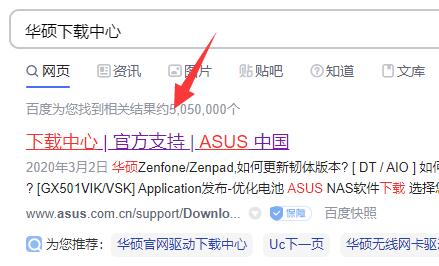
2、进入后,在左边选择我们的产品型号。
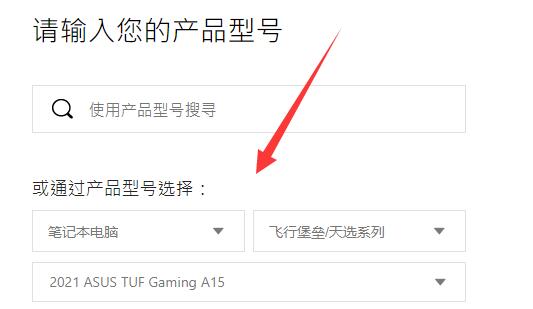
3、选择完成后,点击右边的驱动程序和工具软件。
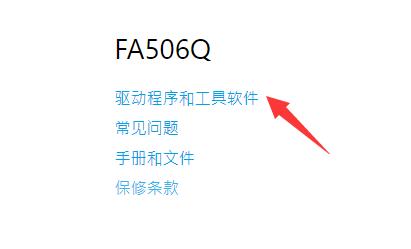
4、进入后,选择产品型号或cpu型号,再选择win11。
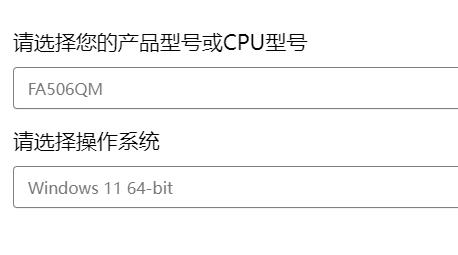
5、然后在列表下找到天选姬,点击下载。
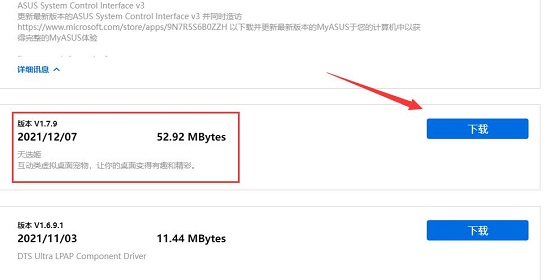
6、下载安装完成后,打开软件就能让天选姬出来了。

注:如果型号选错了,就会导致下载的软件不可用。
本文转载于:https://www.rjzxw.com/wx/wx_dn2.php?id=6525 如有侵犯,请联系admin@zhengruan.com删除
产品推荐
-

售后无忧
立即购买>- DAEMON Tools Lite 10【序列号终身授权 + 中文版 + Win】
-
¥150.00
office旗舰店
-

售后无忧
立即购买>- DAEMON Tools Ultra 5【序列号终身授权 + 中文版 + Win】
-
¥198.00
office旗舰店
-

售后无忧
立即购买>- DAEMON Tools Pro 8【序列号终身授权 + 中文版 + Win】
-
¥189.00
office旗舰店
-

售后无忧
立即购买>- CorelDRAW X8 简体中文【标准版 + Win】
-
¥1788.00
office旗舰店
-
 正版软件
正版软件
- Win10教育版是否有优点?
- win10教育版的优势在于其安全性能与功能的完备、操作的灵活性,尤其适合学生群体使用,无需担心作业遗失或系统的安全性问题,系统将为其提供全面的保护,避免潜在的安全风险。win10教育版优缺点介绍:win10教育版优点:1、通过win10教育版系统所提供的个性化、融合化及沉浸式的学习体验,有助于提高学生及教师的教学效果。2、教育版在安全性能及功能方面表现出色,操作灵活易用,特别适用于学生群体,无需担忧作业丢失或系统安全性问题,系统会全程进行保护,防止可能出现的安全风险。3、教育版的创新特性为教育行业带来了诸
- 1分钟前 Win10教育版 0
-
 正版软件
正版软件
- 微软公布 Win11 Dev 23595 预览版更新:系统托盘位置调整的具体信息
- 微软今天发布了最新的Win11Build23595预览版更新,专为Dev频道的WindowsInsider项目成员提供。此次更新主要进行了一些微调,包括Copilot图标位置的调整以及修复了切换桌面时导致自定义壁纸移动的问题。如果你对这个版本感兴趣,可以在我们的网站上下载最新的更新补丁进行更新。更新日志更改和改进[Windows*中的Copilot]我们正在进行一些调整,其中Copilot图标现在显示在任务栏系统托盘的右侧,以使得访问Copilot更加清晰和便捷,因为它更接近Copilot窗格的打开位置。
- 16分钟前 0
-
 正版软件
正版软件
- 如何切换Win11 Canary到Beta频道
- win11canary如何回到beta频道?最近一段时间很多用户都好奇如果win11canary想要退回到beat的可以吗,如果可以的退回又该怎么操作呢?其实并不复杂,下面这篇教程小编就和大家介绍一下该如何操作吧,希望有所帮助。设置方法1、首先我们点击开始中的设置,随后我们点击最左下角的WindowsUpdate,然后在选择WindowsInsiderProgram。完成后,Win11不会提示重新启动更改Insider设置,且在移动到其他设置页面时,返回WindowsInsiderProgram时确认更改
- 31分钟前 0
-
 正版软件
正版软件
- 没有TPM的旧电脑可以装Win11吗?
- 老电脑没有tpm能不能装win11?答案是可以的,用户们可以直接的下载本站为用户们推荐的纯净版来进行使用,系统十分的简洁,就算是旧电脑也能完美的运行,接下来就让本站来为用户们来仔细的介绍一下没有tpm可以装win11吗问题解析吧。没有tpm可以装win11吗?1、MSDN4月Windows1122000613简体中文ISOV202204是msdn官方原版的电脑操作系统,系统中有着极为强大的功能在等着大家。【点这里】3、电脑公司GhostWin1164位高速纯净版系统经过多次专业的系统安装测试,不论是老电脑
- 46分钟前 TPM 老电脑 0
-
 正版软件
正版软件
- Win11如何打开控制面板?发现Win11控制面板的五种方法
- 很多用户才升级Win11系统,对很多操作都不熟悉,比如控制面板从哪里打开?今天小编就整理了打开Win11控制面板的五种方法,现在就分享给大家,快来看看吧。方法一、按下快捷键win+S,打开搜索框,在其中输入控制面板,在下方给出的结果中双击打开。方法三、1、右击桌面空白处,选择新建一个快捷方式;3、将快捷方式命名为控制面板,点击完成即可成功创建快捷方式;5、点击上方的快捷方式,找到快捷键,根据自己的需求设置一个快捷键,点击确定即可使用快捷键打开控制面板。方法五、1、右击桌面空白处,在给出的选项中选择个性化;
- 1小时前 13:25 控制面板 win11 0
最新发布
-
 1
1
- KeyShot支持的文件格式一览
- 1704天前
-
 2
2
- 优动漫PAINT试用版和完整版区别介绍
- 1744天前
-
 3
3
- CDR高版本转换为低版本
- 1889天前
-
 4
4
- 优动漫导入ps图层的方法教程
- 1743天前
-
 5
5
- ZBrush雕刻衣服以及调整方法教程
- 1739天前
-
 6
6
- 修改Xshell默认存储路径的方法教程
- 1755天前
-
 7
7
- Overture设置一个音轨两个声部的操作教程
- 1733天前
-
 8
8
- PhotoZoom Pro功能和系统要求简介
- 1909天前
-
 9
9
- CorelDRAW添加移动和关闭调色板操作方法
- 1782天前
相关推荐
热门关注
-

- Xshell 6 简体中文
- ¥899.00-¥1149.00
-

- DaVinci Resolve Studio 16 简体中文
- ¥2550.00-¥2550.00
-

- Camtasia 2019 简体中文
- ¥689.00-¥689.00
-

- Luminar 3 简体中文
- ¥288.00-¥288.00
-

- Apowersoft 录屏王 简体中文
- ¥129.00-¥339.00